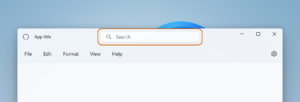El BIOS de un Acer Aspire es un componente vital que controla el funcionamiento y la configuración de tu computadora. Acceder al BIOS te permitirá realizar cambios importantes, como ajustar la secuencia de inicio, configurar los componentes de hardware y garantizar la seguridad del sistema. En este artículo, te explicaremos cómo acceder al BIOS de tu Acer Aspire en cuatro sencillos pasos. Con estos pasos, podrás navegar por el panel del BIOS y realizar los cambios necesarios para optimizar el rendimiento de tu computadora.
Paso 1: Reinicia tu Acer Aspire y presiona la tecla «F2»
El primer paso para acceder al BIOS de tu Acer Aspire es reiniciar tu computadora. Una vez que hayas reiniciado, verás una pantalla que muestra la marca del fabricante y la visualización de teclas del sistema. Es aquí donde debes estar atento y presionar la tecla «F2».
Presionar la tecla «F2» te permitirá ingresar al panel del BIOS de tu Acer Aspire. Ten en cuenta que es posible que debas presionar la tecla varias veces o mantenerla presionada hasta que aparezca el panel del BIOS.
Consideraciones adicionales
Es importante mencionar que algunos modelos de Acer Aspire pueden usar una tecla diferente para acceder al BIOS, como «Del» o «Esc». Si la tecla «F2» no funciona, intenta presionar alguna de estas teclas mencionadas. Sin embargo, generalmente la tecla «F2» es la más comúnmente utilizada para acceder al BIOS de los Acer Aspire.
Si tienes dificultades para acceder al BIOS, asegúrate de leer el manual del usuario de tu Acer Aspire o consultar el sitio web del fabricante para obtener las instrucciones específicas para tu modelo de computadora.
Paso 2: Navega por el panel del BIOS y realiza los cambios necesarios
Una vez que hayas ingresado correctamente al panel del BIOS de tu Acer Aspire, verás una interfaz con diferentes opciones y configuraciones. Moverse por el panel del BIOS puede variar según el modelo de tu Acer Aspire, pero generalmente se puede hacer utilizando las teclas de dirección del teclado.
Explora las diferentes opciones del BIOS para encontrar las configuraciones que deseas cambiar. Estas opciones pueden incluir la configuración de la secuencia de inicio, la configuración de los componentes de hardware, la configuración de la energía y la administración del sistema, entre otras.
Recuerda tener cuidado al realizar cambios en la configuración del BIOS, ya que los cambios incorrectos podrían afectar el funcionamiento de tu computadora. Si no estás seguro de alguna configuración, es recomendable que consultes el manual del usuario de tu Acer Aspire o busques información en el sitio web del fabricante para obtener orientación adicional.
Configuración de la secuencia de inicio
Una de las configuraciones más comunes que se ajusta en el panel del BIOS es la secuencia de inicio. Esta configuración determina el orden en el que tu computadora busca los dispositivos de almacenamiento en busca de un sistema operativo para cargar.
Para cambiar la secuencia de inicio, busca la opción correspondiente en el panel del BIOS y utiliza las teclas de dirección para cambiar el orden de los dispositivos. Por ejemplo, si deseas que tu computadora arranque desde un USB o DVD en lugar del disco duro interno, deberá hacer los cambios necesarios en esta configuración.
Configuración de los componentes de hardware
Otra configuración importante en el panel del BIOS es la configuración de los componentes de hardware. Aquí puedes ajustar la configuración de tu procesador, memoria RAM, tarjeta gráfica y otros dispositivos conectados.
Si deseas ajustar la configuración de overclocking de tu procesador para obtener un rendimiento más rápido, puedes hacerlo en esta sección. Sin embargo, ten en cuenta que el overclocking puede aumentar la temperatura del procesador y requerir una refrigeración adecuada para evitar problemas de estabilidad.
También puedes habilitar o deshabilitar los dispositivos de hardware según sea necesario. Por ejemplo, si tienes una tarjeta de sonido adicional instalada y deseas desactivar el audio integrado en la placa base, puedes hacerlo en esta sección del BIOS.
Paso 3: Guarda los cambios con la tecla «F10»
Una vez que hayas realizado los cambios necesarios en la configuración del BIOS de tu Acer Aspire, es importante guardar esos cambios para que se apliquen correctamente. Para guardar los cambios, simplemente presiona la tecla «F10» en tu teclado. Esto guardará los ajustes y reiniciará tu computadora.
Consideraciones adicionales
Al guardar los cambios en el BIOS, debes tener en cuenta que algunos modelos de Acer Aspire pueden requerir una confirmación adicional antes de que los cambios se guarden definitivamente. En este caso, se te pedirá que confirmes los cambios presionando «Y» o «Sí» antes de guardarlos.
Si cometes un error y deseas descartar los cambios realizados en el BIOS, puedes presionar la tecla «Esc» para salir sin guardar los cambios.
Paso 4: Reinicia tu computadora y verifica que los ajustes se hayan guardado
Una vez que hayas guardado los cambios en el panel del BIOS de tu Acer Aspire, es momento de reiniciar tu computadora para que los ajustes se apliquen correctamente. Simplemente apaga y enciende tu computadora como lo haces normalmente.
Después de reiniciar, verifica que los cambios realizados en la configuración del BIOS se hayan guardado correctamente. Esto implica revisar la secuencia de inicio para asegurarte de que se inicie desde el dispositivo seleccionado y también puede implicar verificar otras configuraciones como el overclocking del procesador o la desactivación de dispositivos de hardware.
Si los ajustes se han guardado correctamente, podrás disfrutar de un mejor rendimiento y una mayor personalización en tu Acer Aspire. Si no se han guardado los cambios o experimentas problemas con tu computadora después de modificar la configuración del BIOS, es posible que debas restablecer los valores predeterminados del BIOS siguiendo las instrucciones específicas de tu modelo de Acer Aspire.
Conclusion
Acceder al BIOS de un Acer Aspire es un proceso sencillo que puede permitirte realizar cambios importantes en la configuración de tu computadora. Siguiendo los cuatro pasos descritos en este artículo, podrás ingresar al panel del BIOS, navegar por las configuraciones, realizar los cambios necesarios y guardarlos para que se apliquen correctamente.
Recuerda tener cuidado al realizar cambios en la configuración del BIOS y consultar el manual del usuario de tu Acer Aspire o el sitio web del fabricante si tienes alguna duda o necesitas orientación adicional.
Esperamos que este artículo te haya sido útil y que puedas aprovechar al máximo las capacidades de tu Acer Aspire a través del acceso al BIOS.